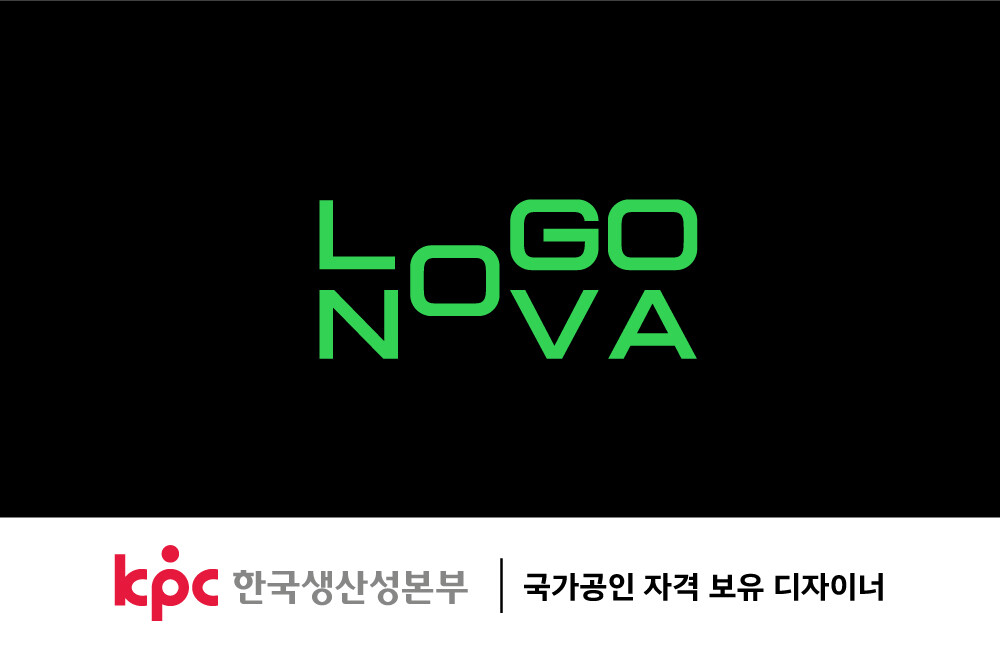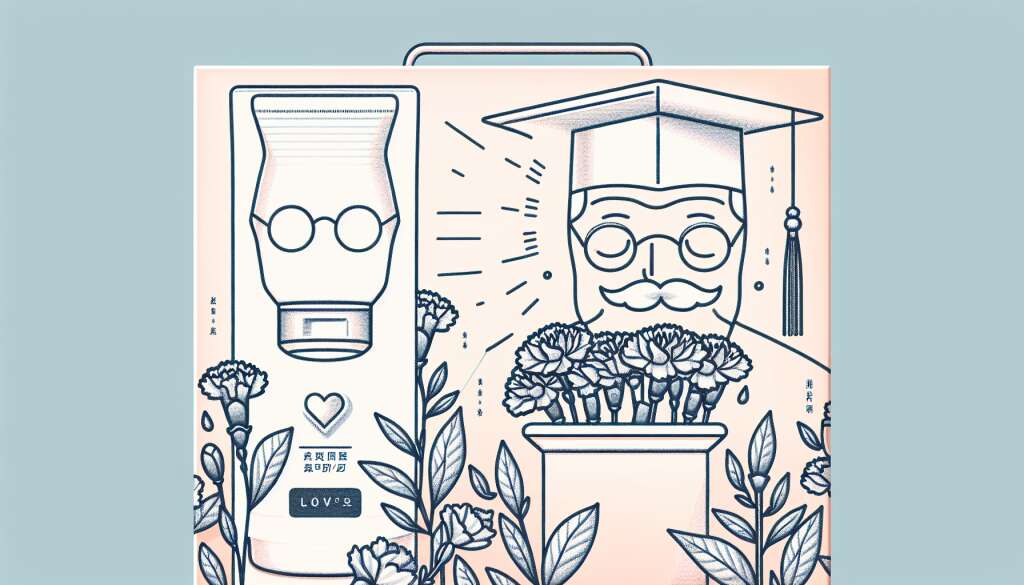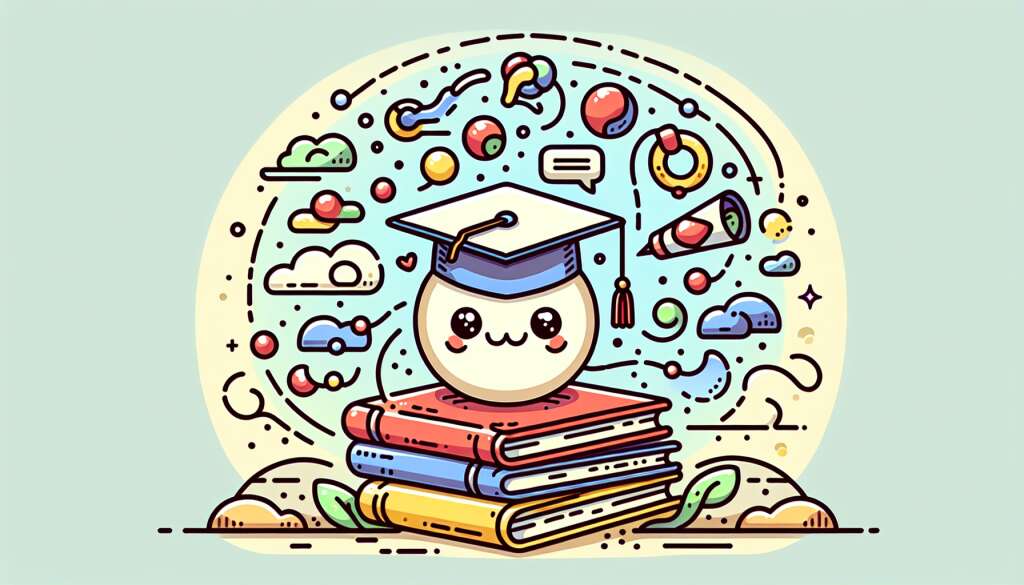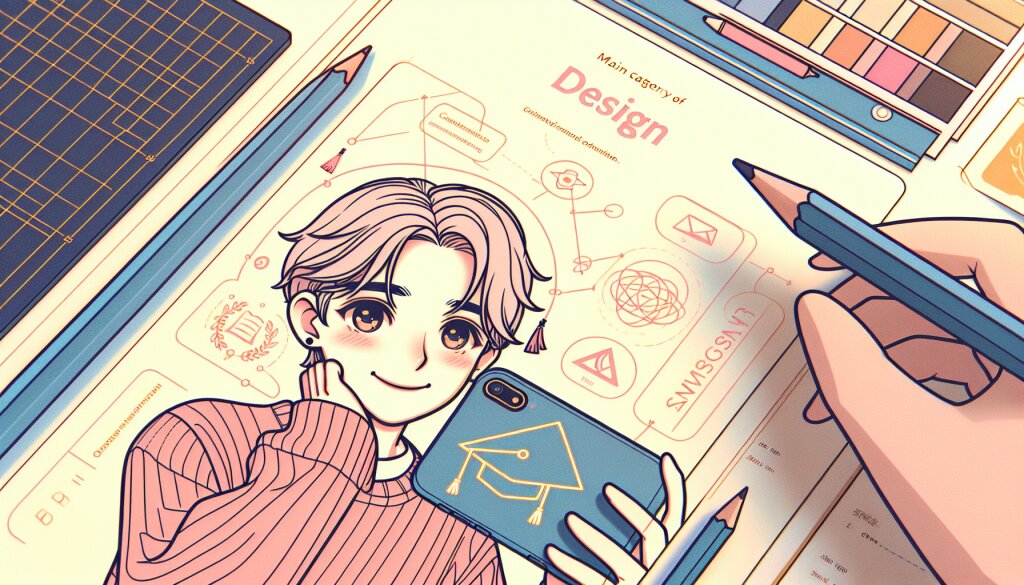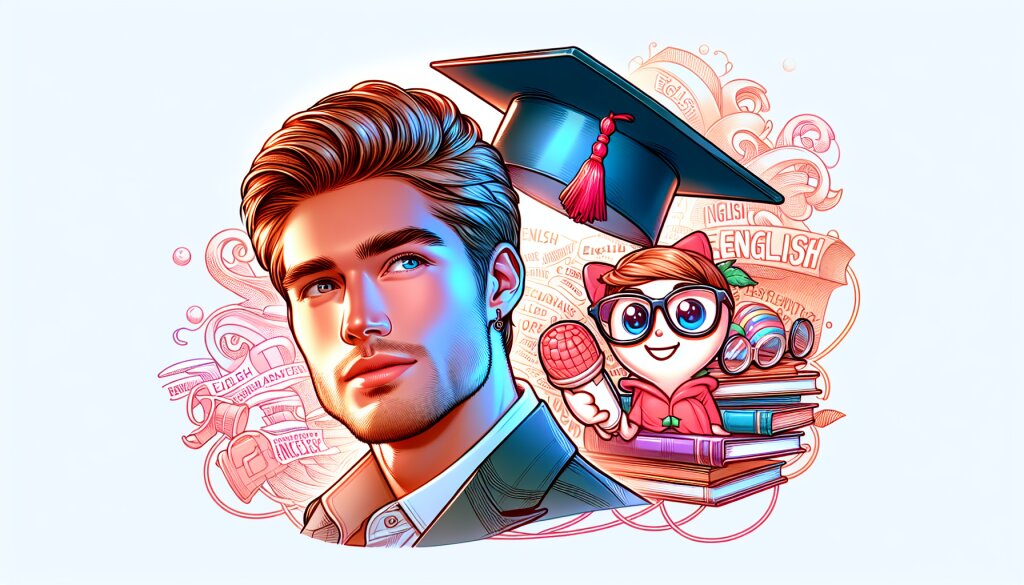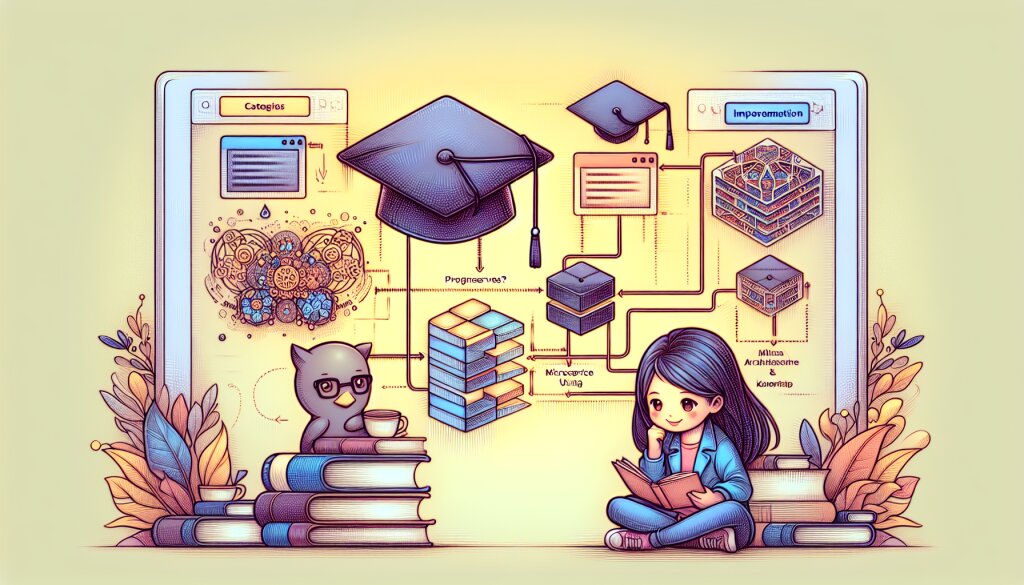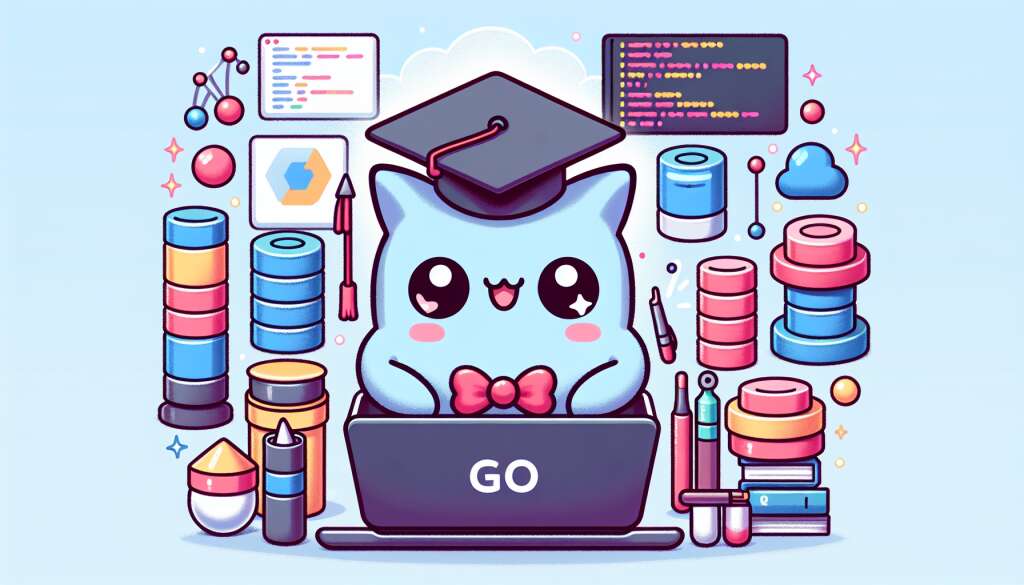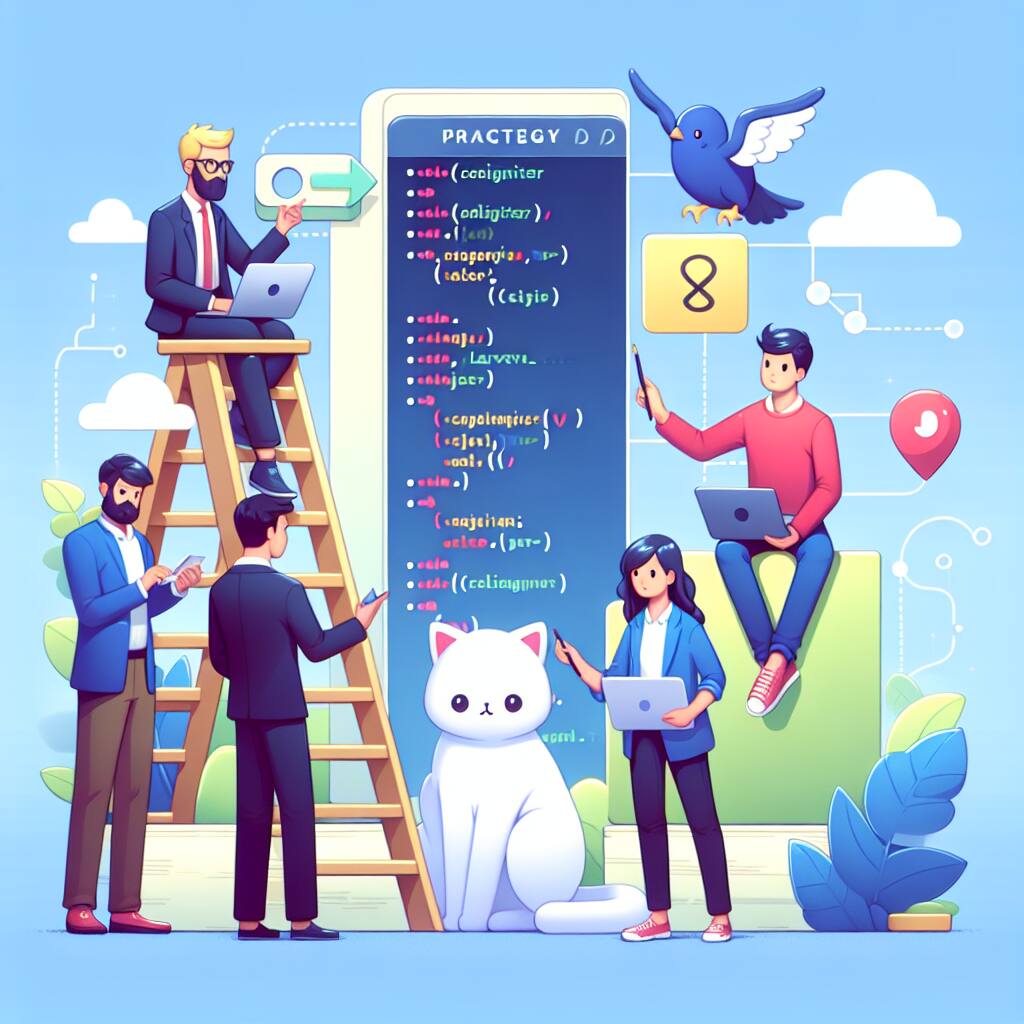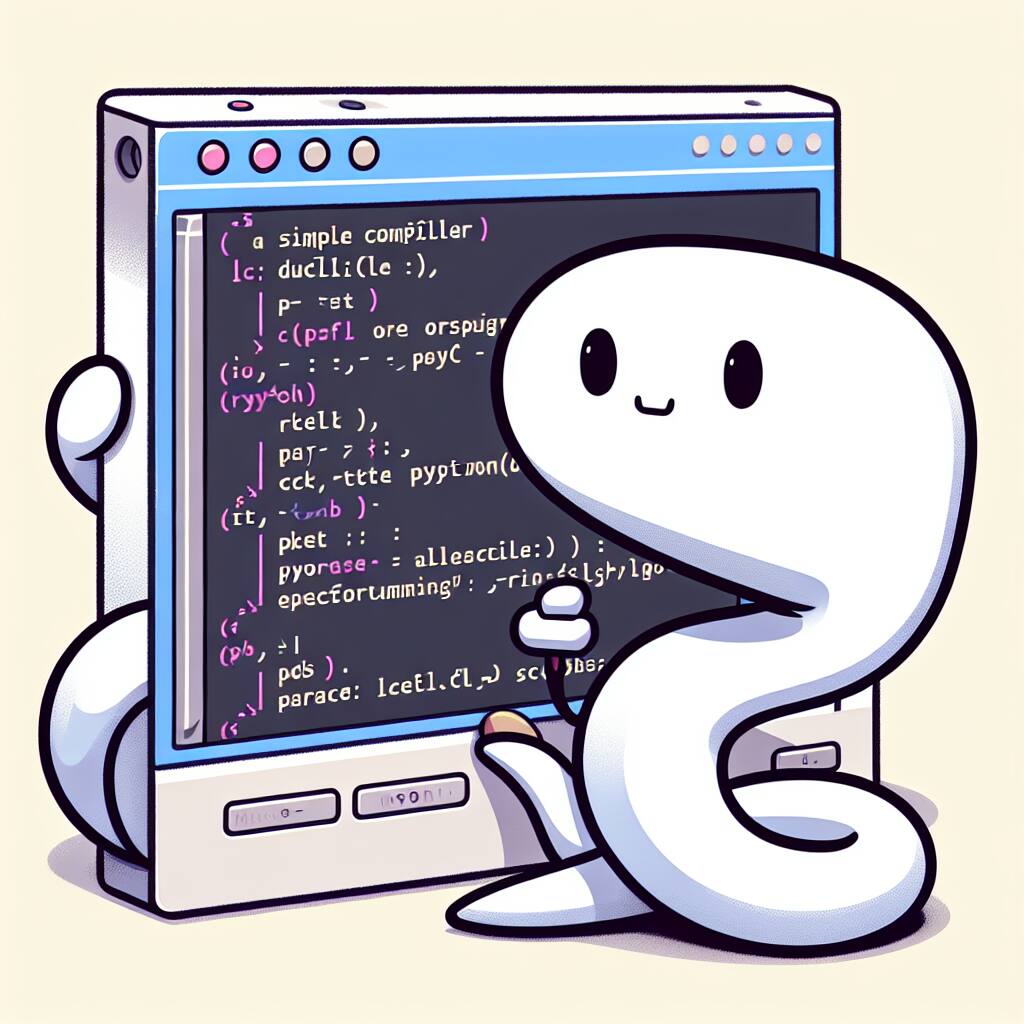1인 미디어를 위한 효율적인 영상 제작 워크플로우 🎥✨

안녕하세요, 여러분! 오늘은 1인 미디어 크리에이터들을 위한 초특급 꿀팁을 가져왔어요. 바로 효율적인 영상 제작 워크플로우에 대한 거예요. 요즘 유튜브, 틱톡, 인스타그램 릴스 등 영상 콘텐츠가 대세잖아요? 그런데 혼자서 기획부터 촬영, 편집까지 다 하려면 정말 정신없고 힘들죠. 😵💫 그래서 준비했습니다! 1인 미디어 크리에이터들의 삶의 질을 확~ 올려줄 워크플로우 꿀팁들! 자, 그럼 시작해볼까요? 🚀
1. 기획 단계: 아이디어부터 스크립트까지 🧠💡
영상 제작의 첫 단계는 뭐다? 바로 기획이죠! 기획 없는 영상은 맛없는 라면과 같아요. 아무리 열심히 만들어도 맛이 없으면 소용없잖아요? 그래서 기획 단계에서 확실하게 준비해야 해요.
🔑 핵심 포인트: 기획은 영상의 뼈대를 만드는 과정이에요. 여기서 탄탄하게 준비할수록 나중에 편집할 때 훨씬 수월해져요!
1.1 아이디어 브레인스토밍 🌪️
먼저, 아이디어 떠올리기부터 시작해볼까요? 이때 중요한 건 자유롭게 생각을 펼치는 거예요. 아무리 엉뚱한 아이디어라도 일단 다 적어보세요. 나중에 보면 의외로 대박 아이디어가 숨어있을 수도 있어요!
- 주제 선정: 요즘 핫한 트렌드는 뭐가 있을까?
- 타겟 시청자: 내 영상을 볼 사람들은 누구일까?
- 차별화 포인트: 다른 크리에이터와 다른 나만의 특별함은?
이렇게 기본적인 틀을 잡고 나면, 구체적인 내용을 채워나가기 시작해요. 여기서 꿀팁! 마인드맵을 활용해보는 건 어떨까요? 중심에 주제를 적고, 거기서 뻗어나가는 가지들로 세부 내용을 정리하면 아이디어 정리가 한눈에 쏙 들어와요.
이렇게 마인드맵을 그리고 나면, 여러분의 아이디어가 한눈에 쏙 들어오겠죠? 이제 이 아이디어들을 바탕으로 더 구체적인 계획을 세워볼 거예요.
1.2 콘텐츠 구조 잡기 🏗️
아이디어가 정리됐다면, 이제 영상의 전체적인 구조를 잡아볼 차례예요. 여기서 중요한 건 시청자의 관심을 끌 수 있는 구조를 만드는 거예요. 어떻게 하면 될까요?
- 강력한 오프닝: 첫 5초 안에 시청자의 관심을 사로잡아야 해요. "여러분, 이거 실화냐?!" 같은 강렬한 한 마디로 시작해보는 건 어떨까요?
- 본론 구성: 3~5개의 핵심 포인트로 나눠서 설명하면 좋아요. 각 포인트마다 재미있는 예시나 에피소드를 넣으면 더 좋고요!
- 클라이맥스: 영상의 하이라이트! 가장 중요하거나 재미있는 내용을 여기에 배치해요.
- 결론 & CTA: 마지막으로 핵심 메시지를 다시 한 번 강조하고, 시청자에게 action을 요구해요. "구독과 좋아요 꾹 눌러주세요~" 같은 거요!
이렇게 구조를 잡고 나면, 영상의 큰 그림이 그려지겠죠? 이제 이 구조를 바탕으로 더 자세한 스크립트를 작성해볼 거예요.
1.3 스크립트 작성하기 ✍️
자, 이제 진짜 본격적으로 스크립트를 써볼 차례예요. 스크립트는 영상의 대본이자 가이드라인이에요. 여기서 얼마나 자세하게 쓰느냐에 따라 나중에 촬영과 편집이 훨씬 수월해질 수 있어요.
💡 꿀팁: 스크립트를 쓸 때는 말하듯이 자연스럽게 써보세요. 너무 딱딱하게 쓰면 나중에 말할 때 어색해질 수 있어요!
스크립트 작성 시 고려해야 할 점들:
- 인트로: "안녕하세요, 여러분! 오늘은 정말 재미있는 주제를 가져왔어요. 바로..." 이런 식으로 시작해보는 건 어떨까요?
- 본론: 각 포인트마다 설명, 예시, 에피소드 등을 적절히 섞어서 작성해요.
- 트랜지션: 포인트 사이의 연결고리. "자, 그럼 이제 두 번째 팁으로 넘어가볼까요?"
- 아웃트로: "오늘 영상은 여기까지예요. 다음 영상에서 또 만나요!"
스크립트를 쓸 때 주의할 점! 너무 완벽하게 쓰려고 하지 마세요. 어차피 촬영하면서 즉흥적으로 바뀌는 부분도 있을 거예요. 대신 핵심 내용과 흐름만 확실하게 잡아두세요.
그리고 여기서 또 하나의 꿀팁! 재능넷에서 전문 작가의 도움을 받아보는 것도 좋은 방법이에요. 전문가의 조언을 들으면 더 퀄리티 높은 스크립트를 만들 수 있겠죠?
1.4 촬영 계획 세우기 📅
스크립트까지 다 썼다면, 이제 실제 촬영 계획을 세워볼 차례예요. 1인 미디어 크리에이터에게 시간 관리는 정말 중요하잖아요? 그래서 효율적인 촬영 계획이 필수예요!
- 촬영 장소 선정: 집? 야외? 스튜디오? 어디서 찍을지 정해요.
- 필요한 장비 체크: 카메라, 마이크, 조명 등 필요한 장비를 리스트업해요.
- 촬영 순서 정하기: 효율적으로 촬영하기 위해 순서를 정해요. 예를 들어, 같은 장소에서 찍는 씬들은 한 번에 찍는 식으로요.
- 타임라인 만들기: 각 씬별로 예상 촬영 시간을 정해두면 좋아요.
이렇게 촬영 계획까지 세우고 나면, 기획 단계는 거의 끝났다고 볼 수 있어요. 이제 실제 촬영 단계로 넘어갈 준비가 된 거죠!
2. 촬영 단계: 액션! 🎬
자, 이제 진짜 카메라 앞에 설 시간이에요! 긴장되나요? 괜찮아요, 우리 함께 차근차근 해볼게요. 촬영은 생각보다 재미있는 과정이랍니다. 특히 여러분만의 개성을 마음껏 뽐낼 수 있는 시간이죠! 😎
2.1 촬영 전 체크리스트 ✅
촬영을 시작하기 전에, 꼭 확인해야 할 것들이 있어요. 이 체크리스트만 잘 따라해도 촬영이 한결 수월해질 거예요!
- 장비 점검: 카메라 배터리 충전됐나요? 메모리 카드는 충분한가요?
- 조명 세팅: 자연광? 인공조명? 어떤 조명을 쓸지 결정하고 세팅해요.
- 음향 체크: 마이크 연결은 잘 됐나요? 주변 소음은 없는지 확인해요.
- 의상과 메이크업: 카메라 앞에 설 준비 됐나요? 머리카락 정리도 잊지 마세요!
- 소품 준비: 영상에 필요한 소품들 다 준비했나요?
🚨 주의사항: 촬영 중간에 배터리가 떨어지거나 메모리가 부족하면 정말 당황스러워요. 꼭 미리 체크해두세요!
2.2 카메라 앞에 서기 🎥
드디어 진짜 촬영 시작이에요! 처음에는 좀 어색할 수 있어요. 하지만 걱정 마세요. 조금만 연습하면 금방 익숙해질 거예요.
카메라를 친구라고 생각해보세요. 친구랑 대화하듯이 자연스럽게 말하면 돼요. 그리고 실수해도 괜찮아요. 오히려 그런 모습이 더 친근하고 재미있을 수 있답니다.
여기 몇 가지 팁을 더 드릴게요:
- 시선 처리: 카메라 렌즈를 보며 말하세요. 시청자와 눈을 마주치는 것처럼요.
- 표정 관리: 밝고 에너지 넘치는 표정을 유지해보세요. 하지만 너무 과하지 않게!
- 제스처 활용: 손동작을 적절히 사용하면 더 생동감 있는 영상이 돼요.
- 톤과 속도 조절: 너무 빠르거나 느리지 않게, 적당한 속도로 말해보세요.
그리고 가장 중요한 건! 즐기는 거예요. 여러분이 즐겁게 촬영하면, 그 에너지가 시청자들에게도 전해진답니다.
2.3 여러 번 테이크하기 🔄
완벽한 한 번의 테이크를 기대하지 마세요. 프로 유튜버들도 여러 번의 테이크를 찍는답니다. 같은 내용을 조금씩 다르게 여러 번 찍어보세요. 나중에 편집할 때 가장 좋은 부분을 고를 수 있어요.
💡 꿀팁: 각 테이크 시작 전에 "테이크 1", "테이크 2" 이렇게 말하고 시작하면 나중에 편집할 때 훨씬 수월해요!
2.4 B-roll 촬영 📹
메인 촬영이 끝났다고 끝난 게 아니에요! B-roll이라고 들어보셨나요? 메인 영상 사이사이에 들어가는 보조 영상을 말해요. 예를 들어, 여러분이 요리 영상을 찍는다면 재료를 손질하는 모습, 요리하는 과정 등을 클로즈업해서 찍는 거죠.
B-roll은 영상을 더 풍성하고 재미있게 만들어줘요. 그리고 편집할 때 정말 유용하답니다. 메인 영상에서 실수한 부분이 있어도 B-roll로 자연스럽게 커버할 수 있거든요.
B-roll 촬영 시 주의할 점:
- 다양한 각도에서 촬영해보세요.
- 디테일한 부분을 클로즈업해서 찍어보세요.
- 움직임이 있는 샷을 찍어보세요. 예를 들어, 천천히 카메라를 움직이면서 찍는 거죠.
이렇게 B-roll까지 찍고 나면, 촬영 단계는 거의 끝났다고 볼 수 있어요. 이제 편집의 세계로 들어가볼까요?
3. 편집 단계: 영상에 생명을 불어넣자! ✨
자, 이제 진짜 마법이 시작되는 시간이에요! 편집은 여러분이 찍은 영상 조각들을 하나로 모아 멋진 작품으로 만드는 과정이에요. 마치 퍼즐을 맞추는 것처럼 재미있답니다. 😊
3.1 편집 프로그램 선택하기 🖥️
편집을 시작하기 전에 먼저 어떤 프로그램을 사용할지 정해야 해요. 요즘은 정말 다양한 편집 프로그램들이 있답니다. 여러분의 실력과 필요에 맞는 프로그램을 골라보세요.
- 초보자용:
- iMovie (맥 사용자)
- Windows Movie Maker (윈도우 사용자)
- DaVinci Resolve (무료 버전)
- 중급자용:
- Adobe Premiere Pro
- Final Cut Pro X (맥 전용)
- 전문가용:
- Avid Media Composer
- DaVinci Resolve Studio
처음부터 너무 복잡한 프로그램을 고르지 마세요. 기본적인 프로그램으로 시작해서 점점 실력을 키워나가는 게 좋아요. 그리고 여기서 또 하나의 꿀팁! 재능넷에서 편집 프로그램 사용법을 배워볼 수 있답니다. 전문가의 도움을 받으면 훨씬 빠르게 실력이 늘 거예요!
3.2 영상 정리하기 🗂️
자, 이제 본격적인 편집 전에 먼저 영상들을 정리해볼까요? 이 단계를 잘 해두면 나중에 편집이 훨씬 수월해져요.
- 폴더 정리: 날짜별, 씬별로 폴더를 만들어 영상을 정리해요.
- 네이밍 규칙 정하기: 예를 들어, "20230801_인트로_테이크1" 이런 식으로요.
- 좋은 테이크 골라내기: 여러 번 찍은 테이크 중 가장 좋은 것들을 골라내요.
- B-roll 분류하기: B-roll 영상들도 따로 폴더를 만들어 정리해두세요.
🎭 편집의 철학: 좋은 편집은 보이지 않는 법이에요. 시청자가 편집을 의식하지 않고 자연스럽게 영상에 빠져들 수 있도록 하는 게 목표예요!
3.3 러프 컷 만들기 ✂️
자, 이제 진짜 편집을 시작해볼까요? 먼저 러프 컷부터 만들어볼 거예요. 러프 컷이란 영상의 대략적인 구조를 잡는 단계를 말해요.
- 타임라인에 영상 배치: 스크립트 순서대로 영상들을 타임라인에 올려요.
- 대략적인 컷 편집: 각 씬의 시작과 끝을 대충 잘라내요. 아직 정교하게 할 필요 없어요.
- 씬 순서 정하기: 필요하다면 씬의 순서를 바꿔보세요. 더 자연스러운 흐름을 만들 수 있어요.
- 전체 길이 확인: 러프 컷의 전체 길이를 확인하고, 목표 길이에 맞춰 조절해요.
러프 컷을 만들 때는 완벽함을 추구하지 마세요. 그냥 전체적인 흐름을 잡는 게 목표예요. 세세한 부분은 나중에 다듬을 거예요.
3.4 파인 컷 작업 🔪
러프 컷이 끝났다면, 이제 파인 컷 작업을 할 차례예요. 이 단계에서는 더 세밀하게 영상을 다듬어갈 거예요.
- 정확한 컷 포인트 잡기: 각 씬의 시작과 끝을 정확하게 잡아요.
- 불필요한 부분 제거: "음...", "어..." 같은 불필요한 부분들을 잘라내요.
- J-컷, L-컷 활용: 영상과 음성의 시작 지점을 살짝 어긋나게 해서 더 자연스러운 전환을 만들어요.
- 페이스 조절: 전체적인 영상의 속도감을 조절해요. 지루한 부분은 없는지 체크!
여기서 꿀팁 하나! 10초 규칙을 기억하세요. 한 씬이 10초 이상 지속되면 시청자가 지루해할 수 있어요. 물론 예외는 있지만, 대체로 이 규칙을 따르면 좋답니다.
3.5 B-roll 삽입하기 🎞️
자, 이제 우리가 열심히 찍어둔 B-roll을 활용할 시간이에요! B-roll은 영상을 더 풍성하고 재미있게 만들어줘요.
- 설명 보조: 말로 설명하는 부분에 관련 B-roll을 넣어 이해를 돕기
- 전환 효과: 씬과 씬 사이에 B-roll을 넣어 자연스러운 전환 만들기
- 리듬감 주기: 적절한 타이밍에 B-roll을 삽입해 영상에 리듬감 더하기
- 지루함 해소: 긴 대사 중간에 B-roll을 넣어 시각적 흥미 유지하기
B-roll을 넣을 때는 맥락을 고려해야 해요. 그냥 예쁘다고 아무 곳에나 넣으면 오히려 영상의 흐름을 방해할 수 있어요. 항상 "이 B-roll이 여기에 꼭 필요한가?"를 생각해보세요.
3. 6 음향 작업 🎵
영상의 반은 소리라고 해도 과언이 아니에요. 좋은 음향 작업은 영상의 퀄리티를 확 끌어올릴 수 있답니다. 자, 이제 음향 작업을 시작해볼까요?
- 배경음악 선택: 영상의 분위기에 맞는 BGM을 골라요. 저작권 문제가 없는 음원을 사용해야 해요!
- 음량 조절: 배경음악이 말소리를 덮지 않도록 적절히 조절해요.
- 음성 보정: 목소리가 선명하게 들리도록 이퀄라이저를 활용해보세요.
- 효과음 추가: 적절한 곳에 효과음을 넣어 재미를 더해요.
🎧 음향 꿀팁: 헤드폰을 착용하고 음향 작업을 하세요. 스피커로 들을 때 놓칠 수 있는 세세한 부분까지 체크할 수 있어요!
3.7 자막 추가하기 💬
자막은 선택이 아닌 필수예요! 소리를 켜고 볼 수 없는 환경의 시청자들을 위해서, 그리고 외국인 시청자들을 위해서도 자막은 정말 중요해요.
- 정확성: 말한 내용을 정확하게 옮겨 적어요.
- 가독성: 글자 크기와 색상을 적절히 조절해 잘 보이게 해요.
- 타이밍: 말하는 타이밍에 맞춰 자막이 나타나고 사라지도록 해요.
- 번역 자막: 가능하다면 영어 자막도 추가해보세요. 글로벌 시청자를 끌어모을 수 있어요!
자막 작업이 귀찮다구요? 이해해요. 하지만 정말 중요한 작업이에요. 시간이 없다면 재능넷에서 자막 전문가의 도움을 받아보는 것도 좋은 방법이에요!
3.8 색보정 및 그레이딩 🎨
이제 영상에 마지막 손질을 할 시간이에요. 색보정과 그레이딩을 통해 영상의 분위기를 확 살릴 수 있어요.
- 색보정: 영상의 밝기, 대비, 채도 등을 조절해 자연스럽게 만들어요.
- 화이트 밸런스 조정: 영상의 전체적인 색온도를 맞춰줘요.
- 그레이딩: 영상의 전체적인 분위기를 만들어요. 예를 들어, 따뜻한 느낌이나 시원한 느낌 등을 줄 수 있어요.
색보정과 그레이딩은 꽤 전문적인 영역이에요. 처음에는 어려울 수 있지만, 연습하다 보면 점점 늘어갈 거예요. 여러분만의 독특한 색감을 만들어보세요! 그게 바로 여러분의 브랜드가 될 수 있답니다.
3.9 최종 점검 🔍
드디어 편집의 마지막 단계에 왔어요! 이제 전체 영상을 처음부터 끝까지 꼼꼼히 살펴볼 거예요.
- 영상과 음향이 잘 싱크가 맞나요?
- 자막에 오타는 없나요?
- 전체적인 흐름이 자연스러운가요?
- 색감이 일관성 있게 유지되나요?
- 시작과 끝에 인트로, 아웃트로를 넣었나요?
- 영상 길이가 적당한가요?
모든 게 완벽해 보인다면, 축하드려요! 여러분의 영상이 드디어 완성됐어요. 🎉
4. 마무리: 업로드와 홍보 🚀
영상 제작의 마지막 단계, 바로 업로드와 홍보예요. 아무리 좋은 영상을 만들어도 아무도 보지 않는다면 소용없겠죠? 자, 어떻게 하면 많은 사람들이 우리 영상을 볼 수 있을지 알아볼까요?
4.1 플랫폼 선택하기 📺
어떤 플랫폼에 영상을 올릴지 정해야 해요. 각 플랫폼마다 특징이 다르니, 여러분의 콘텐츠에 가장 적합한 곳을 골라보세요.
- 유튜브: 가장 대중적이고 다양한 장르의 영상이 올라와요.
- 틱톡: 짧고 재미있는 영상에 특화되어 있어요.
- 인스타그램: 비주얼이 중요한 영상에 좋아요.
- 페이스북: 공유하기 쉽고 커뮤니티 형성에 좋아요.
여러 플랫폼에 동시에 올리는 것도 좋은 전략이에요. 다만 각 플랫폼의 특성에 맞게 영상을 조금씩 수정해야 할 수도 있어요.
4.2 SEO 최적화 🔍
SEO(검색 엔진 최적화)는 여러분의 영상이 검색 결과에서 잘 노출되도록 하는 기술이에요. 이걸 잘 활용하면 더 많은 사람들이 여러분의 영상을 발견할 수 있어요!
- 제목 정하기: 핵심 키워드를 포함하면서도 클릭하고 싶게 만드는 제목을 지어보세요.
- 설명 작성하기: 영상 내용을 잘 요약하고, 관련 키워드를 자연스럽게 넣어보세요.
- 태그 추가하기: 관련 있는 태그를 충분히 추가해주세요.
- 썸네일 만들기: 눈에 띄면서도 내용을 잘 표현하는 썸네일을 만들어보세요.
💡 꿀팁: 유튜브의 경우, 첫 5초 동안 시청자의 관심을 확실히 잡아야 해요. 그래야 시청자들이 '건너뛰기' 버튼을 누르지 않고 계속 볼 거예요!
4.3 홍보하기 📣
영상을 올렸다고 끝이 아니에요. 이제 적극적으로 홍보를 해야 할 때예요!
- 소셜 미디어 활용: 인스타그램, 페이스북, 트위터 등에 영상 링크를 공유해보세요.
- 커뮤니티 참여: 관련 온라인 커뮤니티에 참여하고 자연스럽게 홍보해보세요.
- 콜라보레이션: 다른 크리에이터와 협업해 서로의 채널을 홍보해보는 건 어떨까요?
- 이메일 마케팅: 구독자들에게 새 영상 소식을 이메일로 알려보세요.
무분별한 홍보는 역효과가 날 수 있어요. 항상 예의를 지키면서, 진정성 있게 홍보하는 게 중요해요.